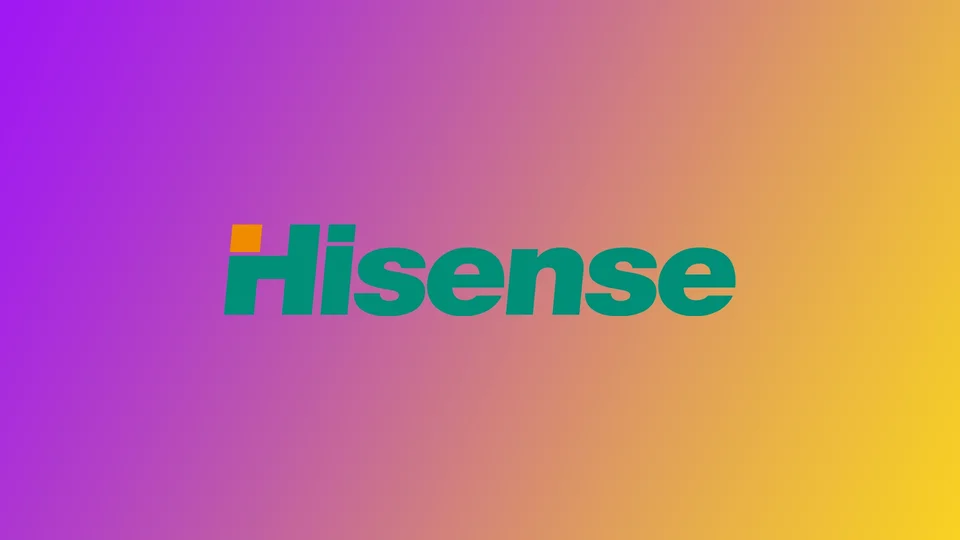Po zakúpení televízora Hisense ho najprv pripojte k sieti Wi-Fi. Budete to potrebovať pre takmer všetky aplikácie v televízore Smart TV. V prípade televízora Hisense musíte venovať pozornosť tomu, aký operačný systém je v televízore Smart TV nainštalovaný. Od toho sa budú odvíjať ďalšie kroky. Môže to byť Vidaa, Android TV alebo Roku TV. Hoci vo všetkých prípadoch budete musieť prejsť do Nastavení a prečítať si nižšie uvedené pokyny krok za krokom.
Ako pripojiť rôzne televízory Hisense k sieti Wi-Fi
V súčasnosti sa televízor Hisense dodáva s tromi operačnými systémami: Vidaa, Android TV a Roku TV pre všetky z nich sa budú pokyny mierne líšiť. Najskôr by ste sa mali uistiť, že je televízor v dosahu smerovača Wi-Fi, a potom sa môžete začať pripájať:
Pripojenie televízora Hisense Vidaa k sieti Wi-Fi
- Po zapnutí televízora otvorte pomocou diaľkového ovládača položku Nastavenia.
- Tu nájdite a vyberte časť Sieť.
- V tejto ponuke možností vyberte položku Nastavenia siete.
- Prejdite nadol na položku Typ pripojenia a vyberte možnosť Bezdrôtové pripojenie.
- Zobrazí sa zoznam všetkých dostupných sietí Wi-Fi, vyberte tú, ktorú potrebujete, zadajte heslo a začnite používať internet.
Pripojenie televízora Hisense so systémom Android k sieti Wi-Fi
- Najprv stlačte tlačidlo Domov na diaľkovom ovládači
- Potom vyberte položku Nastavenia pomocou ikony ozubeného kolesa v pravom hornom rohu obrazovky.
- Potom vyberte možnosť Sieť a internet a zapnite funkciu Wi-Fi.
- Zobrazí sa zoznam dostupných sietí Wi-Fi. Vyberte správnu sieť a zadajte heslo.
Pripojenie televízora Hisense Roku TV k sieti Wi-Fi
- Ak chcete začať, stlačte tlačidlo Domov.
- V domovskej ponuke vyberte položku Nastavenia.
- Potom prejdite na položku Sieť a vyberte položku Nastaviť pripojenie.
- Vyberte položku Bezdrôtové pripojenie, potom vyberte sieť Wi-Fi a zadajte heslo.
Za zmienku stojí aj to, že ak je váš televízor Hisense nový a vykonáte prvé nastavenie, ponúkne sa vám pripojenie Smart TV k sieti Wi-Fi. V tomto prípade stačí vybrať požadovanú sieť zo zoznamu a zadať heslo.
Ďalšou vecou, ktorej by ste mali venovať pozornosť, je, či je alebo nie je podporovaná 5 GHz sieť Wi-Fi vášho televízora Hisense. Na tejto frekvencii totiž funguje mnoho moderných routerov, ale nie všetky Smart TV ju dokážu podporovať, preto by ste si to mali vopred ujasniť a v prípade potreby prepnúť router na 2,4 GHz.
Ako používať káblové pripojenie k internetu v televízore Hisense
Ak vám bezdrôtové pripojenie nevyhovuje, môžete skúsiť použiť káblové pripojenie. Na tento účel musíte na televízore Hisense nájsť port ETHERNET. Mali by ste sa tiež uistiť, že máte dostatočne dlhý ethernetový kábel alebo že je váš internetový modem dostatočne blízko televízora Hisense Smart TV. Potom musíte:
- Pripojte jeden koniec kábla k internetovému smerovaču a druhý koniec k televízoru Hisense. Uistite sa, že ste kábel zasunuli dostatočne pevne. Po vložení kábla by ste mali počuť cvaknutie.
- Potom stlačte tlačidlo Nastavenia na diaľkovom ovládači televízora Hisense.
- V časti Nastavenia potom musíte vybrať položku Sieť.
- Tu prejdite na položku Konfigurácie siete.
- Povoľte možnosť LAN a postupujte podľa pokynov na pripojenie televízora Hisense k internetu.
Nevýhodou tejto metódy je, že získate ďalší kábel, ktorý bude trčať z televízora. Túto metódu odporúčam použiť, ak máte problémy s pripojením televízora Hisense k sieti Wi-Fi alebo ak je rýchlosť káblového pripojenia pre vaše potreby príliš slabá alebo nestabilná. V takom prípade káblové pripojenie môže zvýšiť rýchlosť internetu a vy môžete sledovať filmy, ktoré vás zaujímajú, v najlepšej kvalite bez akéhokoľvek načítavania.
S akými problémami sa môžete stretnúť počas pripájania televízora Hisense k sieti Wi-Fi
Hoci pripojenie televízora Hisense k sieti Wi-Fi je vo všeobecnosti jednoduchý proces, môžete sa stretnúť s niekoľkými problémami. Tu sú niektoré z najčastejších problémov a návod na ich riešenie:
- Sieť Wi-Fi nebola zistená: Ak televízor Hisense nedetekuje sieť Wi-Fi, uistite sa, že je router Wi-Fi zapnutý a v dosahu. Tiež skontrolujte, či váš televízor nie je príliš vzdialený od smerovača a či medzi nimi nie sú žiadne prekážky. Ak sa vám stále nedarí zistiť sieť Wi-Fi, skúste resetovať smerovač alebo sa obráťte na poskytovateľa internetových služieb.
- Nesprávne heslo: Ak ste pri pripájaní televízora Hisense k sieti Wi-Fi zadali nesprávne heslo, televízor sa nepripojí. Uistite sa, že ste zadali správne heslo pre vašu sieť Wi-Fi. Môžete skúsiť heslo starostlivo zopakovať alebo resetovať heslo smerovača Wi-Fi a skúsiť to znova.
- Slabý signál Wi-Fi: Ak je signál Wi-Fi slabý, televízor Hisense môže mať problémy s vyrovnávacou pamäťou alebo pripojením. Skúste televízor presunúť bližšie k smerovaču Wi-Fi alebo použite predlžovač Wi-Fi na posilnenie signálu v miestnosti.
- Problém s nastaveniami siete: Niekedy môžu problémy s pripojením spôsobovať sieťové nastavenia televízora Hisense. Môžete skúsiť obnoviť predvolené nastavenia siete alebo vykonať obnovenie továrenských nastavení televízora a začať odznova.
- Aktualizácia firmvéru: Ak sa televízor Hisense nepripája k sieti Wi-Fi, môže to byť spôsobené zastaraným firmvérom. Skontrolujte, či je pre váš televízor k dispozícii aktualizácia firmvéru, a v prípade potreby ho aktualizujte.
- Problém kompatibility: Niektoré modely televízorov Hisense nemusia byť kompatibilné s určitými Wi-Fi smerovačmi alebo sieťami. Pozrite si používateľskú príručku televízora alebo kontaktujte výrobcu, aby ste zistili, či nie sú známe nejaké problémy s kompatibilitou.
Na záver možno povedať, že pri pripájaní televízora Hisense k sieti Wi-Fi môže nastať niekoľko problémov. Pomocou správnych krokov na odstránenie problémov však môžete tieto problémy zvyčajne rýchlo vyriešiť a pripojiť televízor k sieti Wi-Fi.